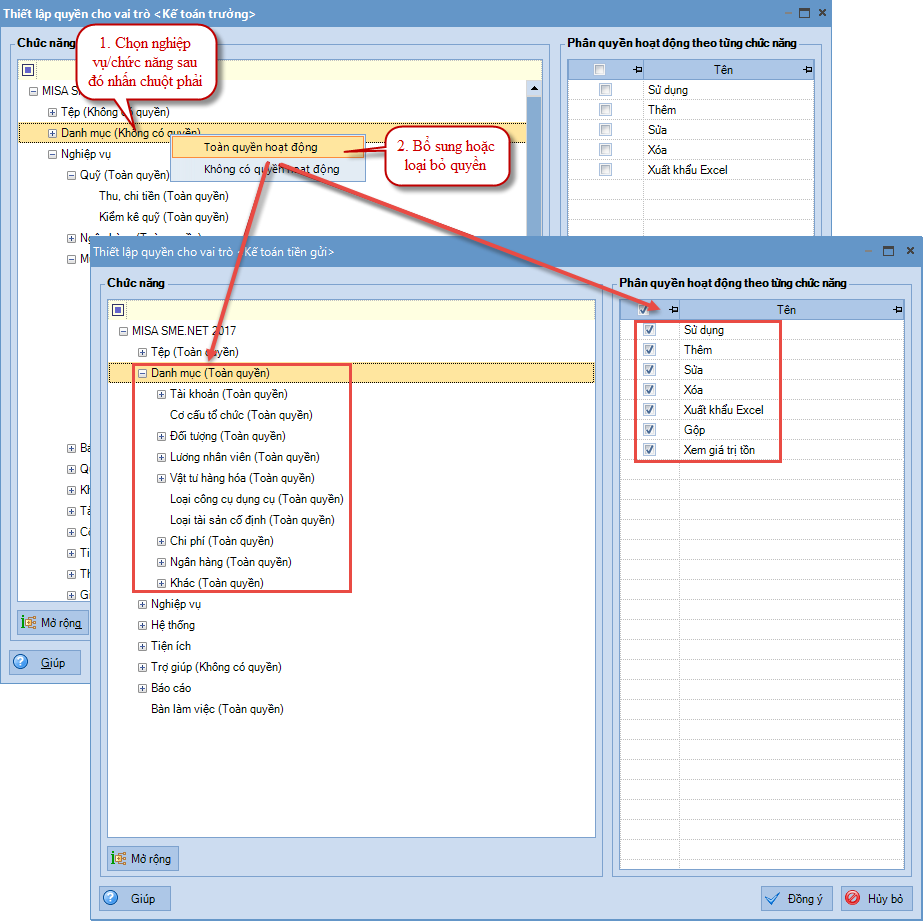Làm sao để thêm sửa xóa người dùng, phân quyền sử dụng trên phần mềm misa sme 2020. Cách đổi mật khẩu, phân cấp bậc người dùng trong phần mềm misa sẽ được hướng dẫn chi tiết trong bài viết này
Thêm người dùng trong phần mềm misa 2020
Giúp tạo tài khoản cho Kế toán đăng nhập vào phần mềm.
Lưu ý: Phải khai báo người dùng cho từng dữ liệu Kế toán.
1. Vào menu Hệ thống\Quản lý người dùng, nhấn Thêm.
-
- 2. Khai báo thông tin người dùng:
Lưu ý:
- Phải nhập chính xác thông tin Số điện thoại/Email của người dùng, để phục vụ đăng ký tài khoản và đăng nhập vào phần mềm.
- Với dữ liệu sử dụng 2 hệ thống sổ, cần tích chọn hệ thống sổ cho phép người dùng làm việc.
3. Nhấn Đồng ý. Chương trình hiển thị thông báo
4. Chương trình sẽ gửi tin nhắn SMS đến SĐT đã khai báo ở trên để thông báo quyền truy cập cho người dùng.
5. Người dùng đăng nhập lần đầu tiên vào phần mềm: Sử dụng Tên đăng nhập là Số điện thoại và để trống mật khẩu.
- Nếu SĐT đăng nhập chưa có tài khoản MISA:
- Nhập Mã xác thực (được gửi đến số điện thoại đăng nhập của người dùng)
- Nhập Mật khẩu (làm mật khẩu đăng nhập phần mềm MISA SME.NET)
- Nhấn Tiếp tục, Hiển thị thông báo Xác thực tài khoản thành công.
=> Từ lần đăng nhập sau Người dùng sử dụng tài khoản:
•Tên đăng nhập là Số điện thoại hoặc Mã người dùng (do admin khai báo khi thêm người dùng)•Mật khẩu: Là mật khẩu người dùng nhập ở trên.
- Nếu SĐT đăng nhập đã có tài khoản MISA:
- Nhập Mật khẩu tài khoản MISA của SĐT.
Lưu ý: Nếu không nhớ mật khẩu, nhấn Quên mật khẩu để lấy lại.
- Nhấn Tiếp tục, Hiển thị thông báo Xác thực tài khoản thành công.
=> Từ lần đăng nhập sau Người dùng sử dụng tài khoản MISA ID đã có để đăng nhập vào MISA SME.NET
Phân quyền người dùng trên phần mềm misa sme 2020
Cách thao tác
- Vào menu Hệ thống\Quản lý người dùng.
- Chọn người dùng trên màn hình danh sách người dùng, sau đó trên tab Vai trò, nhấn chức năng Chọn:
- Tích chọn các vai trò cho người dùng, sau đó thực hiện phân quyền chi nhánh quản lý cho vai trò => việc phân quyền chi nhánh chỉ thực hiện được trên các dữ liệu có lựa chọn hạch toán đa chi nhánh (tích chọn Có chi nhánh trên menu Hệ thống\Tuỳ chọn\Tuỳ chọn chung):
- Sau khi chọn vai trò và phân quyền chi nhánh xong, nhấn Cất.
Lưu ý:
1. Trường hợp muốn thay đổi vai trò hoặc chi nhánh làm việc của người dùng đã được thiết lập trước đó, nhấn chức năng Chọn, sau đó thực hiện tích/bỏ tích các vai trò hoặc chi nhánh làm việc.
2. Trường hợp muốn xoá nhanh vai trò cho người dùng, sử dụng chức năng Loại bỏ trên tab Vai trò.
3. Riêng với người dùng có tên đăng nhập là ADMIN, sẽ không được phép chọn hoặc loại bỏ vai trò ADMIN mặc định mang đi của hệ thống.
Phân quyền cho vai trò
Cách thao tác
Các vai trò mặc định của chương trình đã được thiết lập sẵn quyền hạn, có thể thiết lập lại quyền cho các vai trò như sau:
- Vào menu Hệ thống\Vai trò và quyền hạn.
- Chọn vai trò trên màn hình danh sách vai trò, sau đó chọn chức năng Phân quyền trên thanh công cụ (hoặc nhấn chuột phải chọn Phân quyền):
- Sau khi thực hiện phân quyền xong, nhấn Đồng ý.
Lưu ý: Có thể thực hiện phân quyền nhanh cho các phân hệ, chức năng bằng cách sử dụng chức năng chuột phải:
Nguồn: http://help.sme2020.misa.vn/